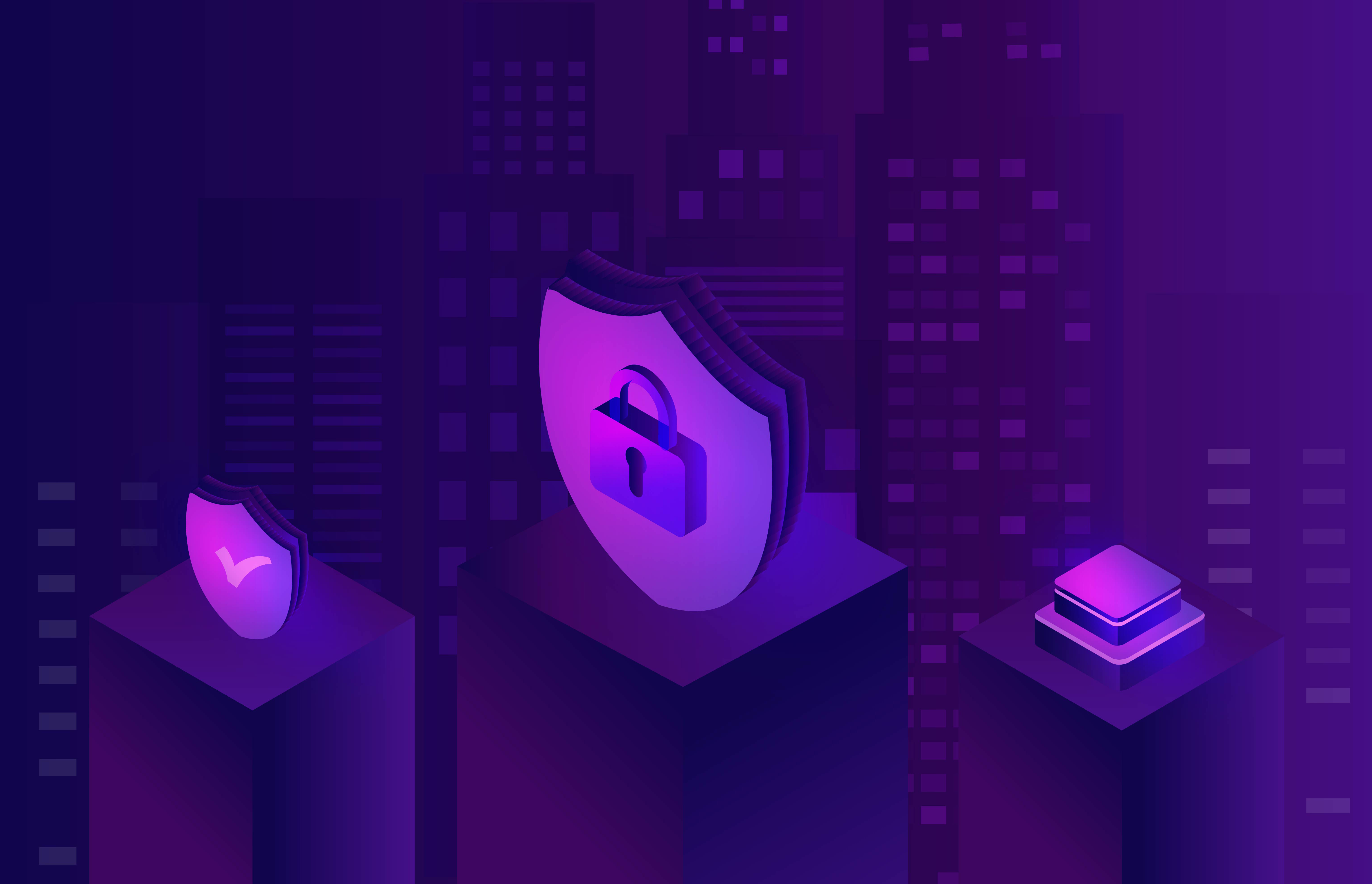OpenStack: otimize sua nuvem com o painel Horizon
Imagine controlar toda a sua infraestrutura OpenStack a partir de um único painel, com total visibilidade e sem complicações? Para quem trabalha nessa plataforma de orquestração open source, essa visão unificada se concretiza por meio do Horizon, um painel de controle que elimina a necessidade de múltiplas ferramentas e comandos.
Portanto, ao optar pelo Horizon, provedores de cloud computing ganham agilidade e reduzem erros operacionais. Além disso, conhecer as principais áreas deste painel permite explorar todo o potencial que o OpenStack oferece. Neste post, você descobrirá como usar o Horizon para gerenciar sua nuvem de maneira eficiente.
Visão geral do Horizon em ambientes OpenStack
O Horizon é o dashboard web oficial do OpenStack, desenvolvido para orquestrar e gerenciar serviços de nuvem por meio de uma interface intuitiva. Contudo, vale ressaltar que nem todas as funcionalidades do OpenStack estão disponíveis por padrão no painel, embora seja possível instalar plugins para estender os recursos. Por isso, entender as seções principais do Horizon é o primeiro passo para extrair o máximo do OpenStack.
Além disso, a interface separa módulos como Project, Compute, Volumes, Network, Orchestration, Identity e Admin, o que facilita navegar conforme a demanda. Consequentemente, é possível acessar cada área sem depender exclusivamente da linha de comando.
Seção “Compute”
Aba “Overview”
Ao acessar Compute > Overview, o Horizon exibe gráficos de uso de instâncias, vCPUs, RAM e volumes. Assim, obtém-se uma visão consolidada da capacidade no OpenStack. Portanto, essa aba é referência para verificar limites ou planejar expansões. Além disso, os indicadores identificam gargalos antes que se tornem críticos, mantendo o ambiente otimizado e sem interrupções.
Aba “Instances”
Em Compute > Instances, o painel lista todas as máquinas virtuais em execução, permitindo criar novas instâncias, alterar status ou baixar logs. Também permite filtrar por nome, status e projeto, acelerando a localização de recursos. Recomenda-se remover instâncias inativas para reduzir custos e liberar recursos. A criação de VMs pode ser automatizada por scripts, aumentando a eficiência.
Aba “Images”
Em Compute > Images, usuários gerenciam imagens e snapshots, fazendo upload de novos templates ou salvando cópias de segurança de instâncias ativas. Cada imagem adicional exige mais armazenamento e pode deixar o Horizon mais lento; por isso, remova versões antigas regularmente.
Aba “Key Pairs”
Em Compute > Key Pairs, o Horizon permite gerar ou importar chaves SSH para acesso seguro às instâncias. Ao cadastrar chaves, restringe-se quem pode acessar VMs desde a criação no OpenStack. Manter um repositório organizado de Key Pairs evita problemas de autenticação e reforça a segurança.
Aba “Server Groups”
Em Compute > Server Groups, é possível configurar regras de afinidade ou anti-afinidade entre instâncias, garantindo que VMs críticas fiquem isoladas ou agrupadas conforme a necessidade de disponibilidade. Usar políticas sem planejamento pode gerar falhas de alocação. Server Groups bem configurados oferecem resiliência e balanceamento de carga no OpenStack. Projetos que demandam alta confiabilidade se beneficiam desse recurso.
Seção “Volumes”
Na aba Volums (Project > Volumes), o Horizon centraliza todos os recursos de armazenamento em bloco, tais como discos, backups, snapshots e grupos de discos. Portanto, esta seção é essencial para gerenciar o espaço persistente usado pelas VMs do OpenStack. Além disso, ao criar novos volumes, é possível anexá-los imediatamente a instâncias em execução, o que facilita upgrades de armazenamento em tempo real. Contudo, lembre-se de monitorar as quotas de armazenamento para não exceder limites do projeto. Consequentemente, remover snapshots e volumes não utilizados contribui para manter o painel leve e manter o desempenho do Horizon.
Seção “Network”
Em Project > Network, o painel exibe submenus para Floating IPs, Networks, Routers, Security Groups e Network Topology. Dessa forma, pode-se criar e gerenciar redes, sub- redes e políticas de firewall diretamente pela interface do OpenStack. Além disso, ao alocar um Floating IP, a instância fica acessível pela internet pública. Por outro lado, as regras de Security Groups protegem as VMs contra acessos não autorizados. Portanto, configure as sub-redes adequadas e defina segurança de borda antes de expor serviços críticos.
Seção “Orchestration”
Em Project > Orchestration, o Horizon disponibiliza controle de Stacks, Resource Types, Template Versions e Template Generator. Essa aba é fundamental para quem precisa automatizar a infraestrutura usando Heat. Além disso, ao fazer upload de templates YAML, o OpenStack processa todas as dependências e provisiona recursos de forma coerente. Contudo, projetos complexos exigem planejamento prévio de cada recurso, pois orquestrações mal configuradas podem gerar loops de falha. Quando bem estruturadas, as Stacks reduzem drasticamente o tempo de provisionamento e garantem consistência entre ambientes de desenvolvimento e produção.
Seção “Identity” e “Admin”
Aba “Identity”
Em Project > Identity, o painel integra-se ao Keystone para criar e gerenciar Projects, Users, Groups, Roles e Application Credentials. Dessa forma, pode-se definir permissões granulares e controlar quem pode acessar recursos no OpenStack. Ao atribuir papéis (roles) adequados, é possível restringir ações críticas, garantindo conformidade com políticas internas de governança. Portanto, revise periodicamente as permissões de cada usuário para manter a segurança e evitar acessos indevidos.
Aba “Admin”
Na aba Admin, disponível para usuários com perfil de administrador, o Horizon oferece visão centralizada de Compute, Volumes, Network e System. Este painel apresenta métricas globais de uso de recursos, quotas por projeto e logs de eventos. Além disso, é possível definir limites de uso, revisar relatórios de consumo e reprovisionar projetos com problemas de alocação, mantendo a nuvem otimizada. Ao usar os relatórios de auditoria e logs, a equipe de operação detecta anomalias rapidamente e garante que metas de SLA sejam cumpridas no OpenStack.
Boas práticas de uso do Horizon no OpenStack
Para evitar gargalos, sempre revise as quotas do projeto antes de criar instâncias ou volumes. Além disso, utilize filtros de pesquisa no Horizon para localizar VMs específicas, reduzindo o tempo de navegação. Remova imagens e snapshots não utilizados para manter o painel leve e a performance alta.
Lembre-se de que nem todas as tarefas avançadas podem ser feitas pelo Horizon; nesse caso, combine com a linha de comando do OpenStack. Assim, é possível maximizar a rapidez e precisão na administração. Por fim, mantenha o Horizon e plug-ins atualizados para obter novos recursos e correções de segurança.
Conclusão: gerenciando o OpenStack com Horizon
Ao usar o Horizon como painel de controle do OpenStack, consegue-se centralizar operações de computação, rede, armazenamento, orquestração e identidade em uma única interface intuitiva. Isto reduz a complexidade e ganha tempo em tarefas cotidianas, evitando alternar entre múltiplos consoles e comandos.
Além disso, a SC Clouds oferece suporte especializado para configurar e manter o Horizon otimizado, garantindo que sua nuvem opere com segurança e alta disponibilidade. Então, não deixe para depois: entre em contato com nossa equipe e descubra como gerenciar seu ambiente OpenStack de forma eficiente e confiável.